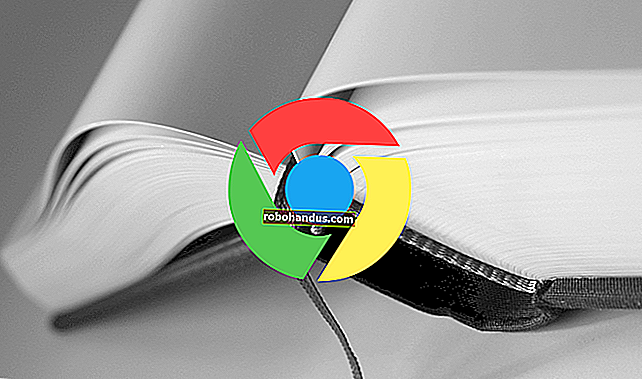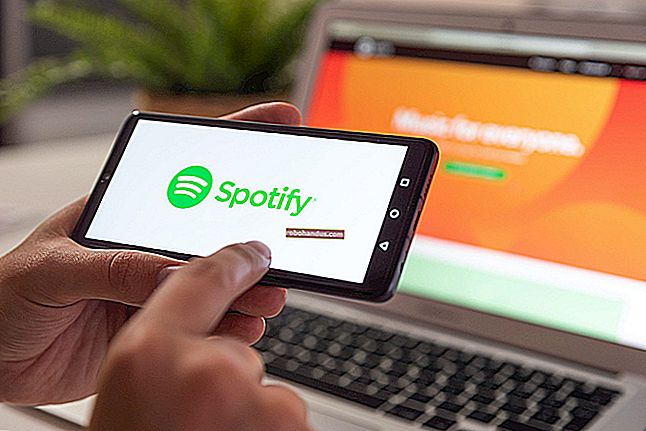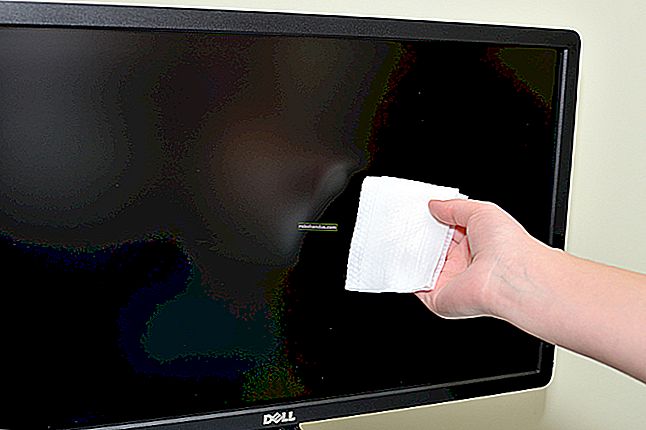Linux Terminalinde Dosya ve Dizinler Nasıl Silinir

rm Ve rmdir Linux, MacOS ve diğer Unix benzeri işletim sistemleri üzerinde silme dosya ve dizinleri emreder. Windows ve DOS'taki del ve deltree komutlarına benzerler . Bu komutlar çok güçlüdür ve pek çok seçeneğe sahiptir.
Dosya ve dizinleri kullanarak silinen o notta önemlidir rmve rmdirÇöp Kutusuna taşınacak alamadım. Bilgisayarınızdan hemen kaldırılırlar. Bu komutları kullanarak dosyaları yanlışlıkla silerseniz, onları geri yüklemenin tek yolu bir yedekten almaktır.
Rm ile Dosyaları Kaldırma
En basit durum, geçerli dizindeki tek bir dosyayı silmektir. Tip rmkomutu, bir boşluk ve ardından silmek istediğiniz dosyanın adını.
rm dosya_1.txt
Dosya geçerli çalışma dizininde değilse, dosyanın konumuna bir yol sağlayın.
rm ./path/to/the/file/file_1.txt
Birden fazla dosya adını aktarabilirsiniz rm. Bunu yapmak, belirtilen tüm dosyaları siler.
rm dosya_2.txt dosya_3.txt
Joker karakterler, silinecek dosya gruplarını seçmek için kullanılabilir. *Birden karakterleri temsil eden ve ?bir tek karakteri temsil eder. Bu komut, geçerli çalışma dizinindeki tüm png görüntü dosyalarını siler.
rm * .png
Bu komut, tek bir karakter uzantısına sahip tüm dosyaları siler. Örneğin, bu Dosya.1 ve Dosya.2'yi siler, ancak Dosya.12'yi silmez.
rm *.?
Bir dosya yazma korumalıysa, dosya silinmeden önce size sorulacaktır. Sen ile yanıt vermelidir yveya nbasın “girin.”

rmJoker karakterlerle kullanma riskini azaltmak için -i(etkileşimli) seçeneğini kullanın. Bu, her dosyanın silinmesini onaylamanızı gerektirir.
rm -i * .dat

-f (Kuvvet) seçeneği interaktif tersidir. Dosyalar yazma korumalı olsa bile onay istemez.
rm -f dosya adı
Rm ile Dizinler Nasıl Kaldırılır
Boş bir dizini kaldırmak için -d (dizin) seçeneğini kullanın. Dosya adlarında olduğu gibi, dizin adlarında joker karakterler ( *ve ?) kullanabilirsiniz .
rm -d dizini
Birden fazla dizin adı sağlamak, belirtilen tüm boş dizinleri siler.
rm -d dizin1 dizin2 / yol / / dizin3
Boş olmayan dizinleri silmek için -r(özyinelemeli) seçeneğini kullanın. Açık olmak gerekirse, bu, dizinleri ve içlerinde bulunan tüm dosyaları ve alt dizinleri kaldırır.
rm -r dizin1 dizin2 dizin3
Bir dizin veya dosya yazma korumalıysa, silme işlemini onaylamanız istenecektir. Boş olmayan dizinleri silmek ve bu istemleri bastırmak için -r(özyinelemeli) ve -f(zorla) seçeneklerini birlikte kullanın.
rm -rf dizini
Burada özen gerekiyor. Komutla hata yapmak rm -rfveri kaybına veya sistem arızasına neden olabilir. Bu tehlikelidir ve dikkatli olmak en iyi politikadır. Dizin yapısını ve rm -rfkomutla silinecek dosyaları anlamak için komutu kullanın tree.
apt-get Ubuntu veya başka bir Debian tabanlı dağıtım kullanıyorsanız, bu paketi sisteminize yüklemek için kullanın . Diğer Linux dağıtımlarında bunun yerine Linux dağıtımınızın paket yönetim aracını kullanın.
sudo apt-get yükleme ağacı
Koşu treekomutu çalıştırıldığı hangi dizinde altından dizin yapısı ve dosyaları diyagramı anlamak için bir basit üretir.
ağaç

Ayrıca tree, ağacı dosya sistemindeki başka bir dizinden başlatması için komuta bir yol da sağlayabilirsiniz .
ağaç yolu / / dizini
rmKomut ayrıca sahiptir --one-file-system, --no-preserve-root, --preserve-rootseçenekleri, ancak bu yalnızca gelişmiş kullanıcılar için önerilir. Yanlış bir şey yaparsanız, yanlışlıkla tüm sistem dosyalarınızı silebilirsiniz. Daha fazla bilgi için komutun kılavuz sayfasına bakın.
Rmdir ile Dizinler Nasıl Kaldırılır
rmdirDizinleri silmek için kullanabileceğiniz başka bir komut daha var . Arasındaki fark rmve rmdirolmasıdır rmdirboş olabilir ancak silme dizinleri. Dosyaları asla silmez.
En basit durum, tek bir boş dizini silmektir. Olduğu gibi rm, birden çok dizin adını rmdirveya bir dizine giden yolu iletebilirsiniz .
Geçerli dizindeki tek bir dizini, adını şuraya ileterek silin rmdir:
rmdir dizini
Bir ad listesini şuraya ileterek birden çok dizini silin rmdir:
rmdir dizin1 dizin2 dizin3
Geçerli dizinde olmayan bir dizini, o dizinin tam yolunu belirterek silin:
rmdir / yol / / dizini
Boş olmayan bir klasörü silmeye çalışırsanız, rmdirsize bir hata mesajı verecektir. Aşağıdaki örnekte rmdirbaşarılı ve sessiz bir şekilde clientsdizini siler, ancak projectsdosya içerdiği için dizini silmeyi reddeder . projectsOlduğunu ve içindeki dosyaları bakir olarak dizin tam bırakılır.

Ne zaman rmdirbir “Dizin boş değil” hata veriyor, bu komut satırında kendisine geçirildi dizinleri işlemeyi durdurur. Ondan dört dizini silmesini istediyseniz ve ilki içinde dosyalar varsa, rmdirsize hata mesajını verir ve başka bir şey yapmazsınız. --ignore-fail-on-non-emptyDiğer dizinlerin işlenmesi için seçeneği kullanarak bu hataları yok saymaya zorlayabilirsiniz .
Aşağıdaki örnekte iki klasör aktarılmıştır rmdir, bunlar work/reportsve work/quotes. --ignore-fail-on-non-emptyOpsiyon komuta dahil edilmiştir. work/reportsKlasörde dosya vardır, bu yüzden rmdirsilemezsiniz. --ignore-fail-on-non-emptySeçenek kuvvetleri rmdirhatayı görmezden ve öyle süreci, gereken sonraki klasöre geçmek için work/quotes. Bu boş bir klasördür ve rmdironu siler.
Kullanılan komut buydu.
rmdir --ignore-fail-on-boş olmayan çalışma / raporlar / iş / teklifler

Sen kullanabilirsiniz -p bir dizin silmek için (anne) seçeneğini ve çok üst dizinleri silin. Bu numara işe yarar çünkü rmdirhedef dizinle başlar ve ardından üst dizine geri adım atar. Bu dizin şimdi boş olmalıdır, böylece tarafından silinebilir rmdirve süreç, sağlanan yolu geri adım atarak tekrar eder rmdir.
Aşağıdaki örnekte, iletilen komut rmdirşudur:
rmdir -p çalışma / faturalar

Hem invoicesve workistendiği gibi dizinleri silinir.
Bash veya başka bir kabuk kullanıyor olsanız da, Linux, dizinleri ve dosyaları doğrudan terminal komut satırından silmeniz için esnek ve güçlü komutlar sağlar. Bazı insanlar terminal etrafında dönen bir iş akışına sahip olmayı tercih eder. Başkalarının bu konuda seçeneği olmayabilir. Bir GUI kurulu olmayan sunucularda veya Raspberry Pi gibi başsız bir sistemde uzak bir oturumda çalışıyor olabilirler. Bu komutlar, bu insan grubu için mükemmeldir.
Ancak, hangi tür iş akışını tercih ederseniz edin, bu komutlar kabuk komut dosyalarına dahil edilmeleri için çok yararlıdır. Bir komut dosyası bir croniş tarafından tetiklenirse , istenmeyen günlük dosyalarını temizlemek gibi rutin temizlik görevlerini otomatikleştirmeye yardımcı olabilir. Bu kullanım durumunu araştırırsanız, bu komutların gücünü hatırlayın, her şeyi dikkatlice test edin ve her zaman yeni bir yedek alın.